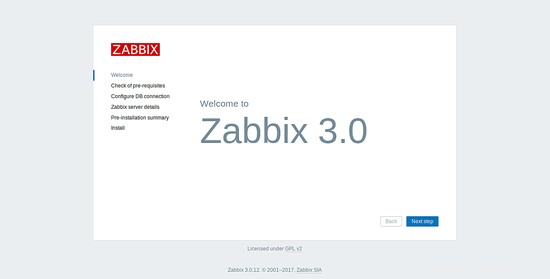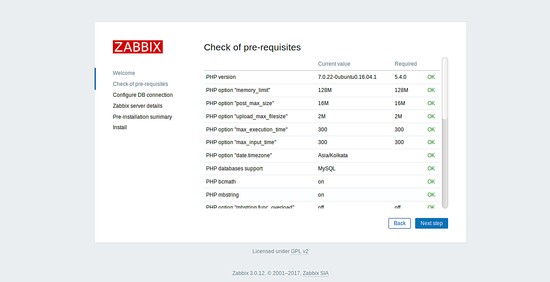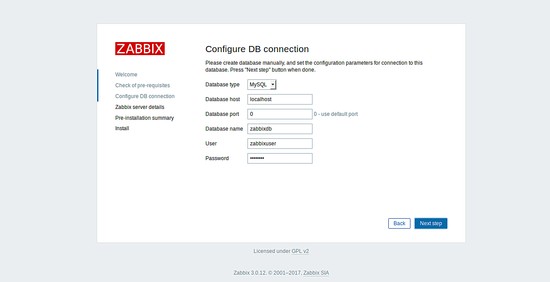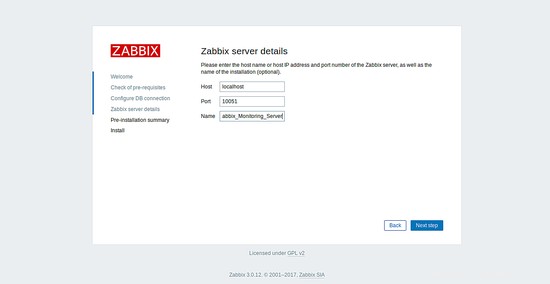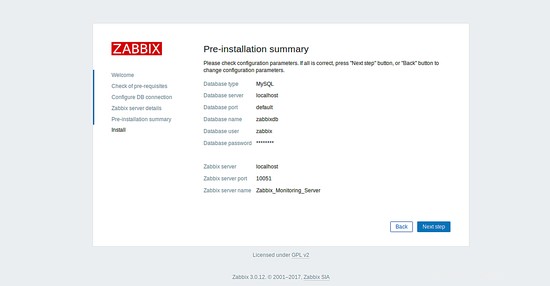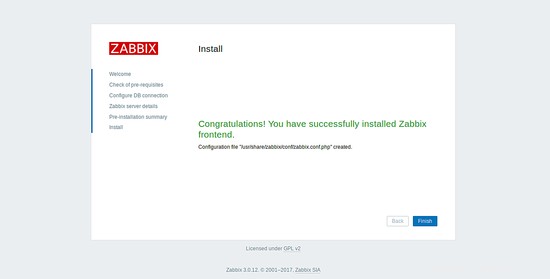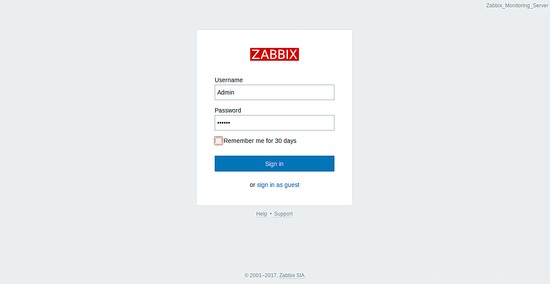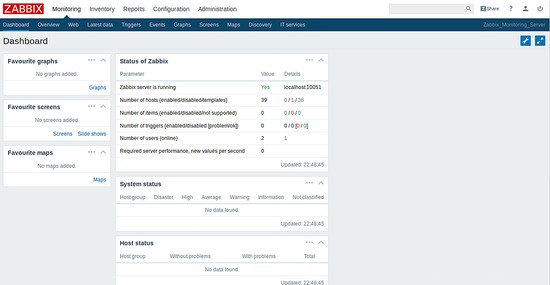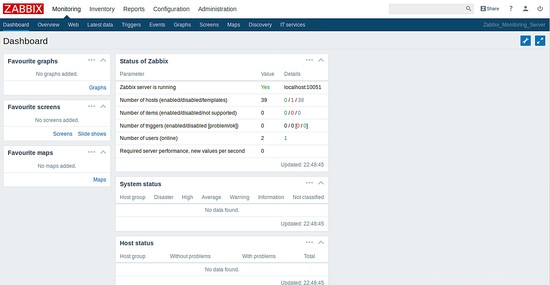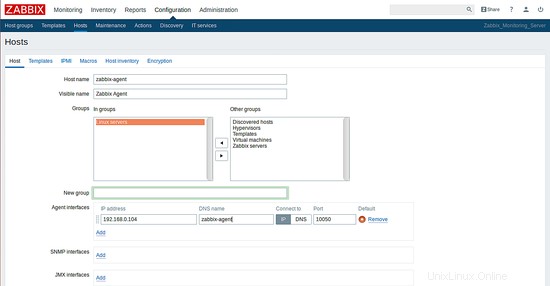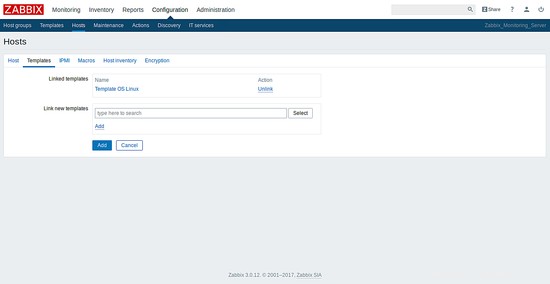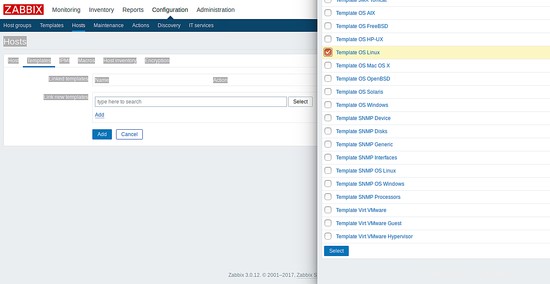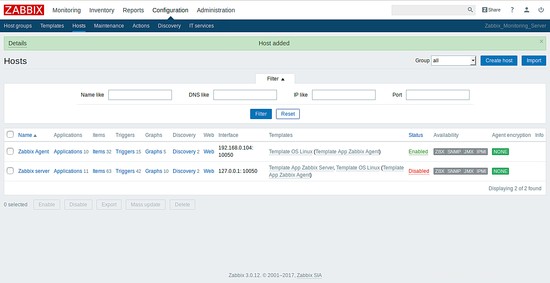Alat pemantauan digunakan untuk terus melacak status sistem dan mengirimkan peringatan dan pemberitahuan jika terjadi kesalahan. Selain itu, alat pemantauan membantu Anda memastikan bahwa sistem, aplikasi, dan layanan penting Anda selalu aktif dan berjalan. Alat pemantauan adalah suplemen untuk keamanan jaringan Anda, memungkinkan Anda mendeteksi lalu lintas berbahaya, dari mana asalnya, dan cara membatalkannya.
Zabbix adalah gratis, open source dan alat pemantauan tingkat perusahaan yang dirancang untuk pemantauan real-time dari jutaan metrik yang dikumpulkan dari puluhan ribu server, mesin virtual dan jaringan perangkat. Zabbix telah dirancang untuk keterampilan dari lingkungan kecil ke lingkungan besar. Front-end webnya ditulis dalam PHP, backend ditulis dalam C dan menggunakan MySQL, PostgreSQL, SQLite, Oracle atau IBM DB2 untuk menyimpan data. Zabbix menyediakan fungsionalitas grafik yang memungkinkan Anda mendapatkan gambaran umum tentang status node dan jaringan tertentu saat ini
Beberapa fitur utama Zabbix tercantum di bawah ini:
- Memantau Server, Basis Data, Aplikasi, Perangkat Jaringan, Vmware hypervisor, Mesin Virtual, dan banyak lagi.
- Dirancang khusus untuk mendukung lingkungan kecil hingga besar guna meningkatkan kualitas layanan Anda dan mengurangi biaya pengoperasian dengan menghindari waktu henti.
- Sepenuhnya open source, jadi Anda tidak perlu membayar apa pun.
- Menyediakan antarmuka web yang ramah pengguna untuk melakukan segalanya dari lokasi pusat.
- Dilengkapi dengan SNMP untuk memantau perangkat Jaringan dan IPMI untuk memantau perangkat Perangkat Keras.
- Front end berbasis web yang memungkinkan kontrol sistem penuh dari browser.
Tutorial ini akan memandu Anda melalui instruksi langkah demi langkah tentang cara menginstal Server Zabbix dan agen Zabbix di server Debian 9. Kami juga akan menjelaskan cara menambahkan agen Zabbix ke server Zabbix untuk pemantauan.
Persyaratan
- Dua sistem dengan Debian 9 terinstal.
- Minimal 1 GB RAM dan 10 DB ruang disk diperlukan. Jumlah RAM dan ruang Disk tergantung pada jumlah host dan parameter yang dipantau.
- Pengguna non-root dengan pengaturan hak sudo di server Anda.
Memulai
Sebelum memulai, Anda perlu memperbarui repositori paket server Anda ke versi stabil terbaru. Anda dapat memperbaruinya hanya dengan menjalankan perintah berikut pada kedua instance:
sudo apt-get update -y
sudo apt-get upgrade -y
Selanjutnya, mulai ulang sistem Anda untuk menerapkan perubahan ini.
Instal Apache, PHP, dan MariaDB
Zabbix berjalan di server web Apache, ditulis dalam PHP dan menggunakan MariaDB/MySQL untuk menyimpan datanya. Jadi untuk menginstal Zabbix, Anda memerlukan Apache, MariaDB, dan PHP agar berfungsi. Pertama, instal modul Apache, PHP dan PHP lainnya dengan menjalankan perintah berikut:
sudo apt-get install apache2 libapache2-mod-php7.0 php7.0 php7.0-xml php7.0-bcmath php7.0-mbstring -y
Selanjutnya, Anda perlu menambahkan repositori MariaDB ke sistem Anda. Karena, versi terbaru MariaDB tidak tersedia di repositori default Debian 9.
Anda dapat menambahkan repositori dengan menjalankan perintah berikut:
sudo apt-get install software-properties-common -y
sudo apt-key adv --recv-keys --keyserver keyserver.ubuntu.com 0xF1656F24C74CD1D8
sudo add-apt-repository 'deb [arch=amd64] http://www.ftp.saix.net/DB/mariadb/repo/10.1/debian stretch main'
Selanjutnya, perbarui repositori dengan menjalankan perintah berikut:
sudo apt-get update -y
Terakhir, instal server MariaDB dengan perintah berikut:
sudo apt-get install mariadb-server -y
Secara default, instalasi MariaDB tidak diamankan. Jadi, Anda harus mengamankannya terlebih dahulu. Anda dapat melakukannya dengan menjalankan skrip mysql_secure_installation.
sudo mysql_secure_installation
Jawab semua pertanyaan seperti yang ditunjukkan di bawah ini:
Masukkan kata sandi saat ini untuk root (masukkan untuk tidak ada):EnterSet kata sandi root? [Y/n]:YKata sandi baru:Masukkan kembali kata sandi baru: Hapus pengguna anonim? [Y/n]:YLarang login root dari jarak jauh? [Y/n]:YHapus database pengujian dan akses ke sana? [Y/n]:YMuat ulang tabel hak istimewa sekarang? [Y/n]:Y
Skrip di atas akan mengatur kata sandi root, menghapus database pengujian, menghapus pengguna anonim dan Melarang login root dari lokasi yang jauh.
Setelah instalasi MariaDB diamankan, mulai layanan Apache dan MariaDB dan aktifkan mereka untuk memulai saat boot dengan menjalankan perintah berikut:
sudo systemctl start apache2
sudo systemctl aktifkan apache2
sudo systemctl start mysql
sudo systemctl aktifkan mysql
Menginstal Server Zabbix
Secara default, Zabbix tersedia di repositori Debian 9, tetapi mungkin sudah usang. Jadi disarankan untuk menginstal versi terbaru dari repositori resmi Zabbix. Anda dapat mengunduh dan menambahkan versi terbaru dari repositori Zabbix dengan perintah berikut:
wget http://repo.zabbix.com/zabbix/3.0/debian/pool/main/z/zabbix-release/zabbix-release_3.0-2+stretch_all.deb
Selanjutnya, instal repositori yang diunduh dengan perintah berikut:
sudo dpkg -i zabbix-release_3.0-2+stretch_all.deb
Selanjutnya, perbarui cache paket dan instal server Zabbix dengan front-end web dan dukungan Mysql dengan menjalankan perintah berikut:
sudo apt-get update -y
sudo apt-get install zabbix-server-mysql zabbix-frontend-php -y
Anda juga perlu menginstal agen Zabbix untuk mengumpulkan data tentang status server Zabbix itu sendiri:
sudo apt-get install zabbix-agent -y
Setelah menginstal agen Zabbix, mulai layanan agen Zabbix dan aktifkan untuk memulai saat boot dengan menjalankan perintah berikut:
sudo systemctl start zabbix-agent
sudo systemctl aktifkan zabbix-agent
Mengonfigurasi Basis Data Zabbix
Zabbix menggunakan MariaDB/MySQL sebagai backend database. Jadi, Anda perlu membuat database MySQL dan Pengguna untuk instalasi zabbix:
Pertama, login ke shell MySQL dengan perintah berikut:
mysql -u root -p
Masukkan kata sandi root Anda, lalu buat database untuk Zabbix dengan perintah berikut:
MariaDB [(none)]> BUAT DATABASE kumpulan karakter zabbixdb utf8 collate utf8_bin;
Selanjutnya, buat pengguna untuk Zabbix, tetapkan kata sandi dan berikan semua hak istimewa pada database Zabbix dengan perintah berikut:
MariaDB [(none)]> BUAT pengguna zabbixdb yang diidentifikasi oleh 'password';
MariaDB [(none)]> HIBAH SEMUA HAK ISTIMEWA pada zabbixdb.* ke [email protected] yang diidentifikasi oleh 'password';Selanjutnya, siram hak istimewa dengan perintah berikut:
MariaDB [(none)]> HAK ISTIMEWA;Terakhir, keluar dari shell MySQL dengan perintah berikut:
MariaDB [(none)]> keluar;Selanjutnya, impor skema dan data awal ke database yang baru dibuat dengan perintah berikut:
cd /usr/share/doc/zabbix-server-mysql*/
zcat create.sql.gz | mysql -u zabbixuser -p zabbixdbMengonfigurasi Zabbix
Zabbix membuat file konfigurasinya sendiri di `/etc/zabbix/apache.conf`. Edit file ini dan perbarui pengaturan Timezone dan PHP sesuai kebutuhan Anda:
sudo nano /etc/zabbix/apache.confUbah file seperti gambar di bawah ini:
php_value max_execution_time 300 php_value memory_limit 128M php_value post_max_size 32M php_value upload_max_filesize 8M php_value max_input_time 300 php_value always_populate_raw_post_data -1 php_value date. Simpan file setelah Anda selesai.
Selanjutnya, Anda perlu memperbarui detail basis data untuk Zabbix. Anda dapat melakukannya dengan mengedit file `/etc/zabbix/zabbix_server.conf`:
sudo nano /etc/zabbix/zabbix_server.confUbah baris berikut:
DBHost=localhostDBName=zabbixdbDBUser=zabbixuserDBPassword=sandiSimpan dan tutup file setelah Anda selesai. Kemudian restart semua layanan dengan perintah berikut:
sudo systemctl restart apache2
sudo systemctl restart mysql
sudo systemctl restart zabbix-serverMengonfigurasi Firewall
Sebelum melanjutkan, Anda perlu mengonfigurasi firewall UFW untuk mengamankan server Zabbix.
Pertama, pastikan UFW diinstal pada sistem Anda. Jika tidak, Anda dapat menginstalnya dengan menjalankan perintah berikut:
sudo apt-get install ufw -ySelanjutnya, aktifkan firewall UFW:
sudo ufw aktifkanSelanjutnya, izinkan port 10050, 10051 dan 80 melalui UFW dengan perintah berikut:
sudo ufw izinkan 10050/tcp
sudo ufw izinkan 10051/tcp
sudo ufw izinkan 80/tcpTerakhir, muat ulang firewall untuk menerapkan perubahan ini dengan perintah berikut:
sudo ufw reloadSetelah firewall UFW dikonfigurasi, Anda dapat melanjutkan untuk menginstal server Zabbix melalui antarmuka web.
Mengakses Wizard Instalasi Web Zabbix
Setelah semuanya baik-baik saja, saatnya mengakses wizard instalasi web Zabbix.
Buka browser web Anda dan navigasikan http://zabbix-server-ip/zabbix URL, Anda akan diarahkan ke halaman berikut:
Klik Langkah berikutnya tombol, Anda akan melihat halaman berikut:
Di sini, semua prasyarat Zabbix diperiksa dan diverifikasi, lalu klik Langkah berikutnya tombol Anda akan melihat halaman berikut:
Di sini, berikan nama basis data Zabbix, pengguna basis data dan kata sandi lalu klik Langkah berikutnya tombol, Anda akan melihat halaman berikut:
Di sini, tentukan detail server Zabbix dan nomor Port lalu klik Langkah berikutnya tombol, Anda akan melihat ringkasan pra-instalasi Server Zabbix di halaman berikut:
Selanjutnya, klik Langkah berikutnya tombol untuk memulai instalasi Zabbix. Setelah instalasi Zabbix selesai dengan sukses, Anda akan melihat halaman berikut:
Di sini, klik tombol Selesai tombol, itu akan mengarahkan ke halaman login Zabbix seperti yang ditunjukkan di bawah ini:
Di sini, berikan nama pengguna sebagai Admin dan kata sandi sebagai zabbix lalu klik tombol Masuk tombol. Anda akan melihat dasbor server Zabbix pada gambar berikut:
Instalasi web Zabbix Anda sekarang telah selesai.
Instal Agen Zabbix
Sekarang server Zabbix Anda sudah aktif dan berfungsi. Saatnya menambahkan node agen Zabbix ke Server Zabbix untuk Pemantauan.
Pertama, login ke instance agen Zabbix dan tambahkan repositori Zabbix dengan perintah berikut:
wget http://repo.zabbix.com/zabbix/3.0/debian/pool/main/z/zabbix-release/zabbix-release_3.0-2+stretch_all.deb
sudo dpkg -i zabbix -release_3.0-2+stretch_all.deb
sudo apt-get update -ySetelah Anda mengonfigurasi repositori Zabbix di sistem Anda, instal agen Zabbix hanya dengan menjalankan perintah berikut:
sudo apt-get install zabbix-agent -ySetelah agen Zabbix diinstal, Anda perlu mengkonfigurasi agen Zabbix untuk berkomunikasi dengan server Zabbix. Anda dapat melakukannya dengan mengedit file konfigurasi agen Zabbix:
sudo nano /etc/zabbix/zabbix_agentd.confUbah file seperti gambar di bawah ini:
#Zabbix Server Alamat IP / Server Nama Host=192.168.0.103 #Zabbix Agen Nama Inang Hostname=zabbix-agentSimpan dan tutup file setelah Anda selesai, kemudian restart layanan agen Zabbix dan aktifkan untuk memulai saat boot dengan perintah berikut:
sudo systemctl restart zabbix-agent
sudo systemctl aktifkan zabbix-agentTambahkan Node Agen Zabbix ke Server Zabbix
Selanjutnya, Anda perlu menambahkan node agen Zabbix ke server Zabbix untuk pemantauan. Pertama, masuk ke antarmuka web server Zabbix.
Selanjutnya, Klik Konfigurasi —> Host –> Buat Host , Anda akan melihat halaman berikut:
Di sini, tentukan Hostname, alamat IP, dan nama Grup agen Zabbix. Kemudian arahkan ke tab Template, Anda akan melihat halaman berikut:
Di sini, cari template yang sesuai dan klik Tambah tombol, Anda akan melihat halaman berikut:
Terakhir, klik Tambah tombol lagi. Anda akan melihat host baru Anda dengan label hijau yang menunjukkan bahwa semuanya berfungsi dengan baik.
Jika Anda memiliki server dan perangkat jaringan tambahan yang ingin Anda pantau, masuk ke setiap host, instal agen Zabbix dan tambahkan setiap host dari antarmuka web Zabbix.
Kesimpulan
Selamat! Anda telah berhasil menginstal server Zabbix dan agen Zabbix di server Debian 9. Anda juga telah menambahkan node agen Zabbix ke server Zabbix untuk pemantauan. Anda sekarang dapat dengan mudah membuat daftar masalah saat ini dan riwayat masa lalu, mendapatkan data host terbaru, membuat daftar masalah saat ini dan juga memvisualisasikan statistik sumber daya yang dikumpulkan seperti beban CPU, penggunaan CPU, penggunaan memori, dll melalui grafik. Saya harap Anda sekarang dapat dengan mudah menginstal dan mengkonfigurasi Zabbix di server Debian 9 dan menyebarkannya di lingkungan produksi. Dibandingkan dengan perangkat lunak pemantauan lainnya, Zabbix memungkinkan Anda membuat peta sendiri dari segmen jaringan yang berbeda sambil memantau banyak host. Anda juga dapat memantau host Windows menggunakan agen jendela Zabbix. Untuk informasi lebih lanjut, Anda dapat merujuk ke Halaman Dokumentasi Zabbix. Jangan ragu untuk bertanya kepada saya jika Anda memiliki pertanyaan.
Cara memicu perintah pada perubahan File/Direktori dengan Incron di Debian Cara Menginstal ionCube Loader di Debian 9Debian